増設カセットユニットは2段まで増設できます。
作業は電源を切り、電源プラグをコンセントから抜き、全ての配線を外したことを確認してから行ってください。コードが傷付くなどにより、感電・火災のおそれがあります。
プリンターを持ち上げる際は、下図で指示された箇所に手を掛けて持ち上げてください。他の部分を持って持ち上げると、プリンターが落下したり、下ろす際に指を挟んだりして、けがをするおそれがあります。
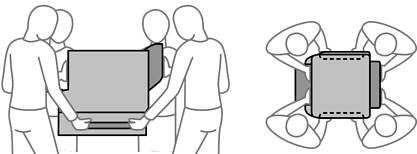
プリンター台を使用するときは、あらかじめ増設カセットユニットの最下段に取り付けておいてください。
 ボタンを押して電源を切り、電源プラグをコンセントから抜きます。
ボタンを押して電源を切り、電源プラグをコンセントから抜きます。
ケーブル類を外します。
すでに別の増設カセットユニットが付いているときは、増設カセットユニットも取り外してください。
排紙トレイを取り外します。
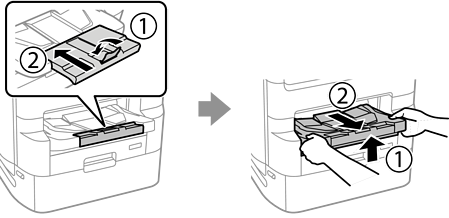
増設カセットユニットを箱から取り出し、保護テープや保護材を全て取り外します。
同梱品を確認します。
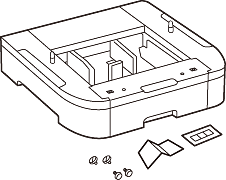
設置する場所に増設カセットユニットを置きます。
ブラックインクのインクパックトレイと用紙カセットを引き抜きます。
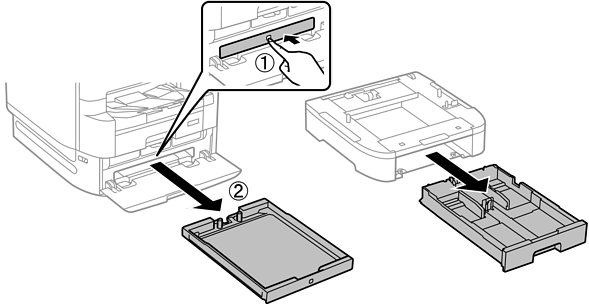
複数の増設カセットユニットを使用する場合は、増設する全てユニットを重ねて、ネジで固定します。
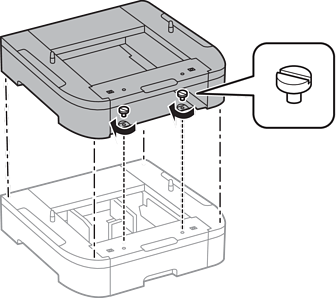
プリンターを、増設カセットユニットの四隅と合わせながらゆっくり下ろして置き、ネジで固定します。
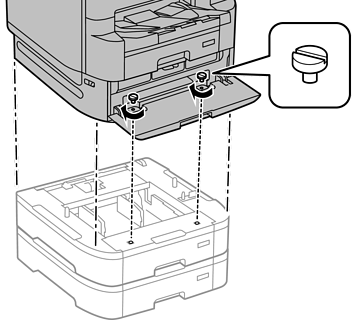
ネジが余ります。
プリンターの向きを変えて、増設カセットユニットとプリンターの背面を、固定金具とネジで固定します。
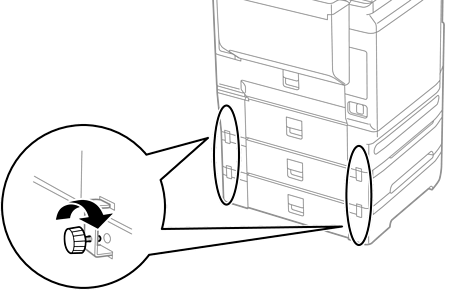
増設カセットユニットにセットする用紙サイズの用紙サイズラベルをホルダーに差し込みます。
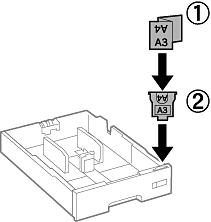
ブラックインクのインクパックトレイと用紙カセットをセットます。
カセット番号表示ラベルを貼ります。
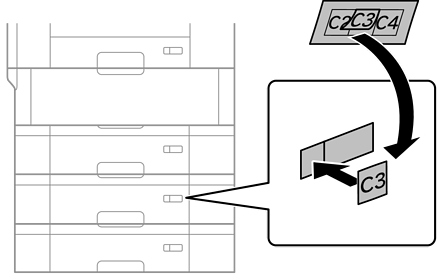
排紙トレイをセットします。
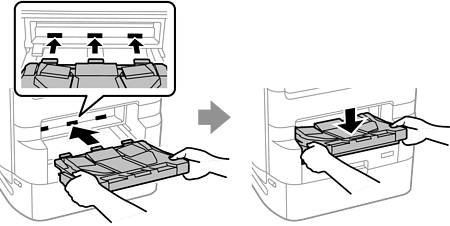
取り外したケーブル類をつなげて、電源プラグをコンセントに差します。
 ボタンを押してプリンターの電源を入れます。
ボタンを押してプリンターの電源を入れます。
 ボタンを押して、取り付けた増設カセットユニットが[用紙設定]画面に表示されることを確認します。
ボタンを押して、取り付けた増設カセットユニットが[用紙設定]画面に表示されることを確認します。
増設カセットユニットの取り外しは、プリンターの電源を切り、電源プラグをコンセントから抜いて、全ての配線を外したことを確認してから取り付けの逆の手順で作業してください。
続いてプリンタードライバーの設定をします。